息子が2歳になり、やっと日本のパスポートを申請、受領しました。
コロナがあったのでとりあえずカナダのパスポートだけを先に申請して手に入れてたわけですが、
今年は日本に行けそうな気もするし、なんだかんだでやっぱり日本のパスポートはもう持っておいていいよね、と思い申請したわけです。
現在はカルガリーに住み、カルガリー日本総領事もすぐそこなので申請書を取りに行こうと思えばすぐ行けるんですけど、
パソコンでやると記入がかなり簡単だったのでパソコンでやりました。
でも印刷時に少しだけ手間取ったところがありまして…
レターサイズの印刷方法を中心に、申請に必要なものなどをサラッとまとめることにしました。
カナダから日本の子どものパスポートを初めて申請予定の方は、ぜひ読み流してみてください。
※あくまでも参考程度に。最新情報は外務省や最寄りの在外公館のウェブサイトをご確認ください。
子どもの新規パスポート申請 必要なもの
カルガリー総領事のウェブサイトを参照し、子どもの新規パスポート申請に必要な項目だけを抜粋すると、
- 申請書
- 戸籍謄(抄)本(発行日より6ヶ月以内のもの)
- カナダ滞在を証明する書類(例:カナダ旅券、カナダ出生証明書等)
- 写真1葉
- 非ヘボン式、別名併記を希望する場合:非ヘボン式ローマ字および別名表記を証明するための公文書(例:出生証明書)
- 18歳未満の申請の場合:法定代理人(保護者)の旅券
カナダ滞在を証明する書類と非ヘボン式ローマ字・・の書類として、カナダの旅券を提示しました。
パスポート申請 レターサイズに印刷
カナダからの申請だと、北米で使われるレターサイズの用紙に印刷しての申請が可能で、私ももちろんレターサイズへ印刷しました。
レターサイズへの印刷方法は外務省が出しているウェブサイトでも確認できますが、その説明で一部分私が見逃していた部分があったので、ここでは設定した箇所をすべて記載することにします。
確認する場所は4つ。
- 出力サイズをレターサイズにする
- ページサイズを実際のサイズにする
- 向きを自動に設定する
- 用紙サイズをレターサイズにする
というわけで、印刷設定の画面がこちら。
まず、ページ真ん中の部分、Actual sizeを選択し、その下のOrientation(向き)をAutoに設定。
そして、ページ上部のPropertiesをクリック。
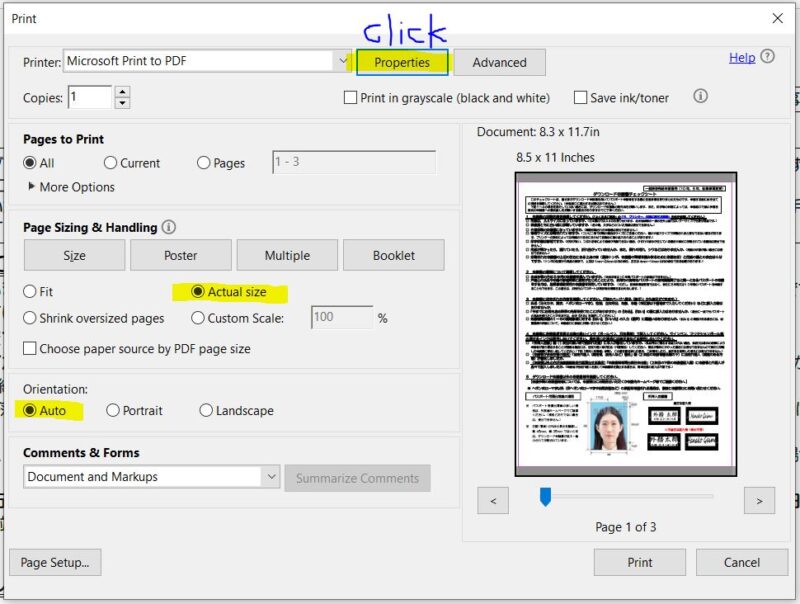
Advanced…をクリックし、
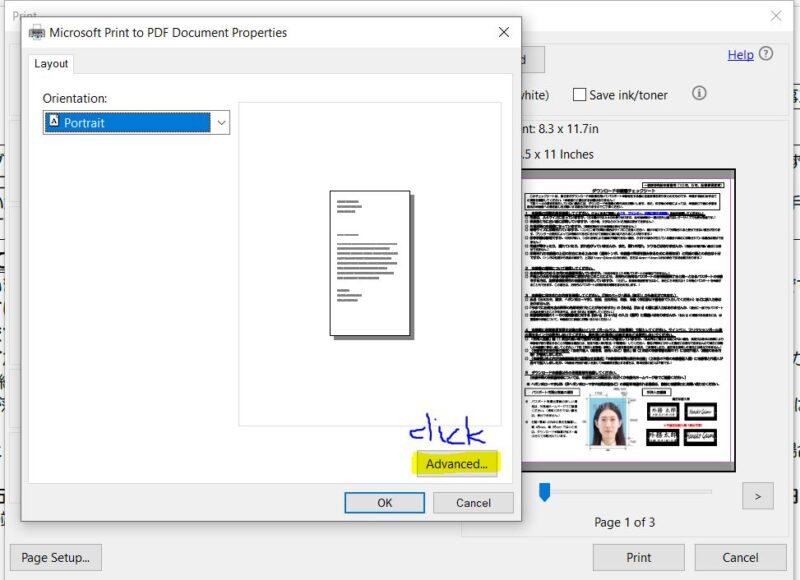
Pager sizeをLetterにしてOKを押します。
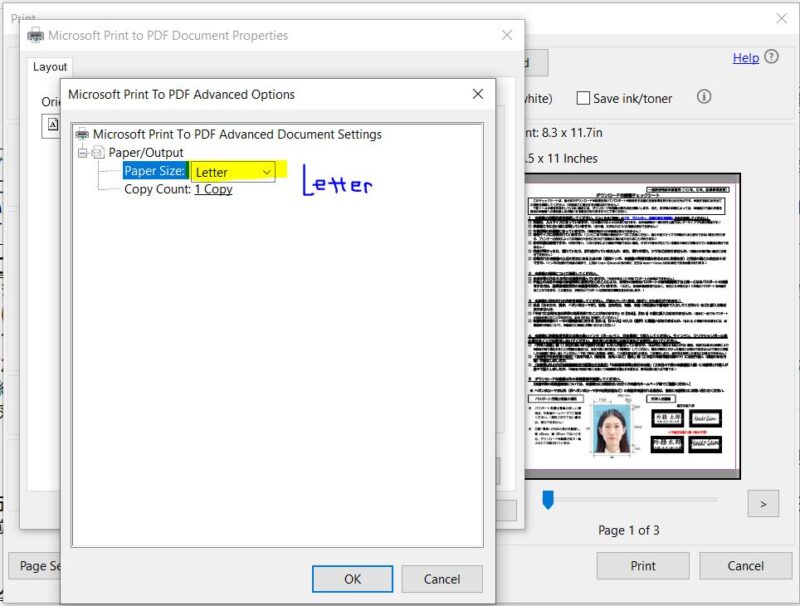
そして、最初の設定画面に戻り、今度は画面下の方のPage Setup…をクリック。
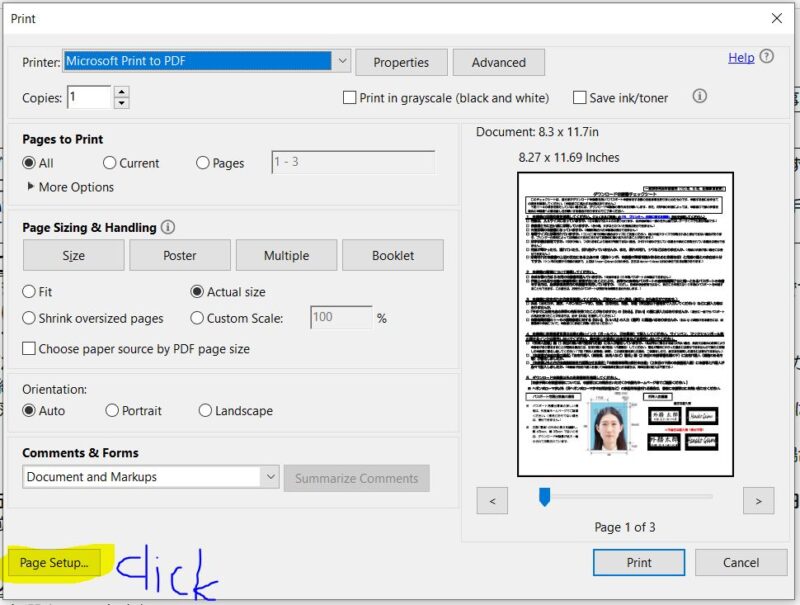
PeperのSizeをLetterに設定して、OK。
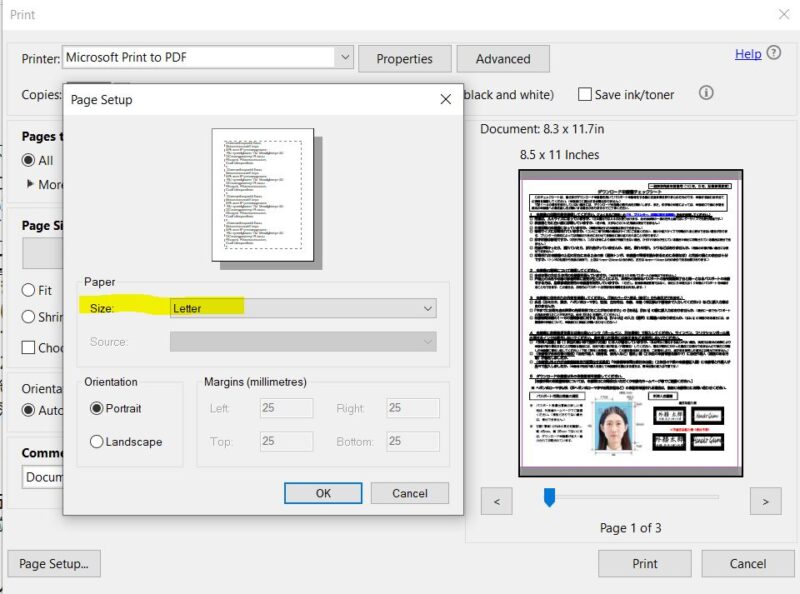
この通りに設定し、カラーで印刷しました。
私はOrientationをAutoにするのを見逃していて最初なかなかうまくいきませんでした。外務省のページではサラッと選択されているのですが、すぐには気づきませんでした。
申請書 必要な部分を記入
所持人自署欄という部分は、申請者が乳幼児の場合などで保護者が代筆する場合は左上のように▷◁の上に子どもの名前、下に保護者名(関係)代筆と書くことになります。(記入場所の隣に詳しく説明があります。)

あとは2ページ目のこの部分も記入します。
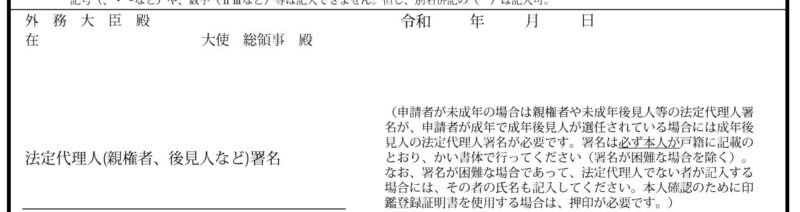
代理提出する場合はその下の部分も記入が必要ですが、法定代理人(保護者)の場合では不要です。
受け取り時に必要なもの
- 法定代理人(保護者)の身分証明書
- パスポート申請料(現金) 75ドル(当時)
そして、受取人である子ども本人を連れて行かないといけません。
最後に
というわけで、無事、申請・受領完了。
受け取り時、言われることに対して「はい、はい」と答える私の隣で同じく「はい、はい」と真似して言っていた息子。
受け取った後もちゃんとお礼が言えました。「ありがとう」だけだったけど(^_^;)
それにしてもパスポート申請、面倒くさがって後回しになっちゃっていたけど、やってみると案外簡単で、アンケートに答える感じで入力できて、かなりラクでした。
もし印刷でつまづいてる方がいたら、参考になっていたら嬉しいです。
ではでは。
子どものカナダのパスポート申請はこちら

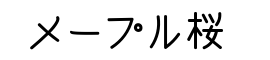
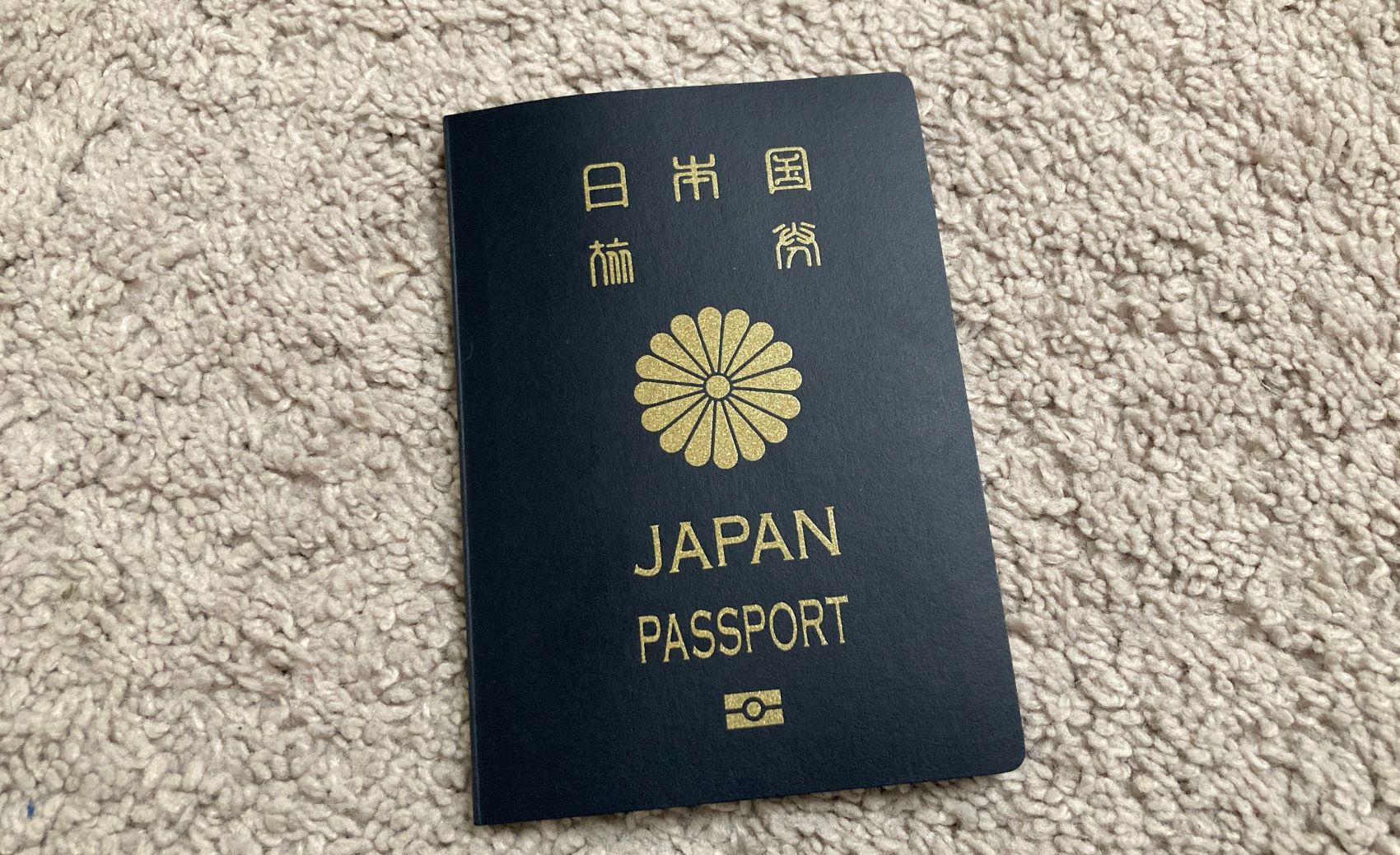
コメント